修復:電源自動網路錯誤
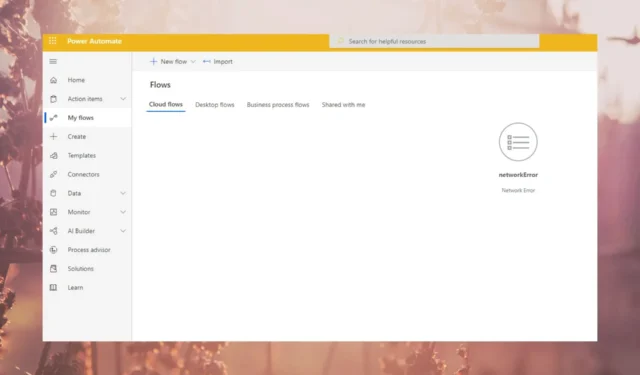
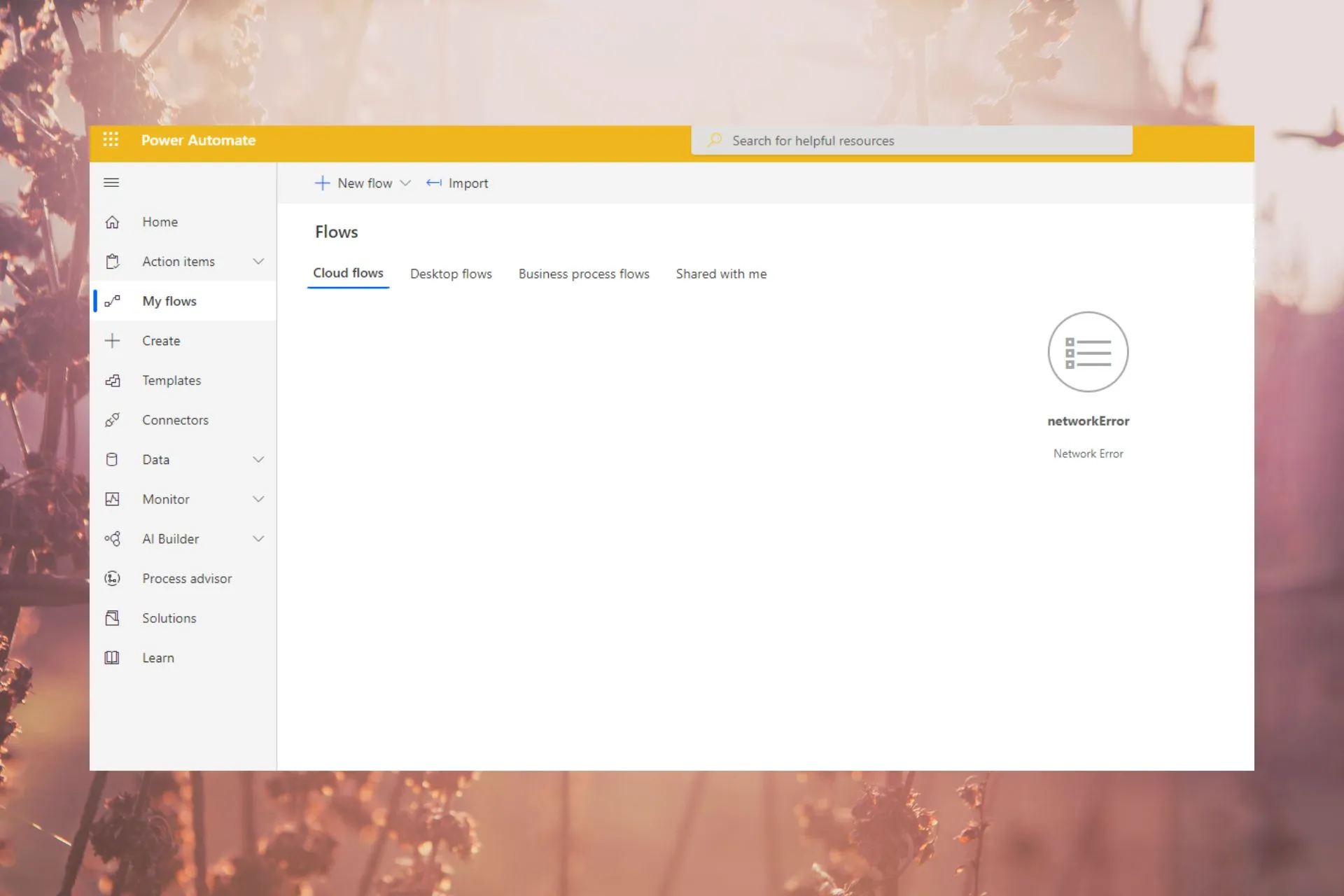
我們都同意自動化軟體為我們的生活帶來的便利,因此當 Windows 11 Power Automate 應用程式拋出網路錯誤時,任務可能會成為一個巨大的負擔。
如果網路問題確實存在,那麼它們很容易解決,因此請繼續閱讀以了解 WindowsReport 專家如何處理此問題。
什麼是 Power Automate 網路錯誤?
這意味著 Power Automate 無法與伺服器通信,從而阻止您儲存變更或存取 Web 瀏覽器。您的防毒程式可能會阻止軟體連接到網絡,或者某些有問題的擴充功能會幹擾連接。
如何修復 Power Automate 的網路錯誤?
透過以下基本步驟快速啟動您的故障排除之旅:
- 檢查應用程式更新和瀏覽器更新,並確保其符合執行 Power Automate 的系統需求。
- 驗證您是否擁有有效且穩定的網路連線。
- 嘗試其他瀏覽器並重新啟動您的裝置。
1. 檢查服務健康狀況
- 導覽至您的瀏覽器並登入 Microsoft 管理中心。
- 轉關於管理員角色 服務運作狀況>健康 > 服務運作狀況。
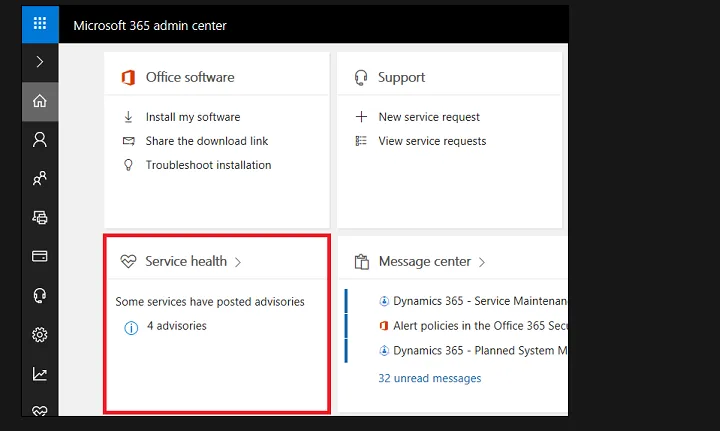
- 尋找 Power Automate 並檢查與其連結的任何建議。
如果存在與您的 Power Automate 服務相關的任何警報或問題,您可以按照警報訊息中給出的說明進行解決。
另外,請確保檢查伺服器狀態更新的整合服務。例如,如果您將 Power Automate 與 Microsoft Teams 結合使用,請檢查 Teams 是否已關閉。
2. 運行連線疑難排解
2.1 運行網路介面卡故障排除程序
- 按 Windows 鍵並點選設定。
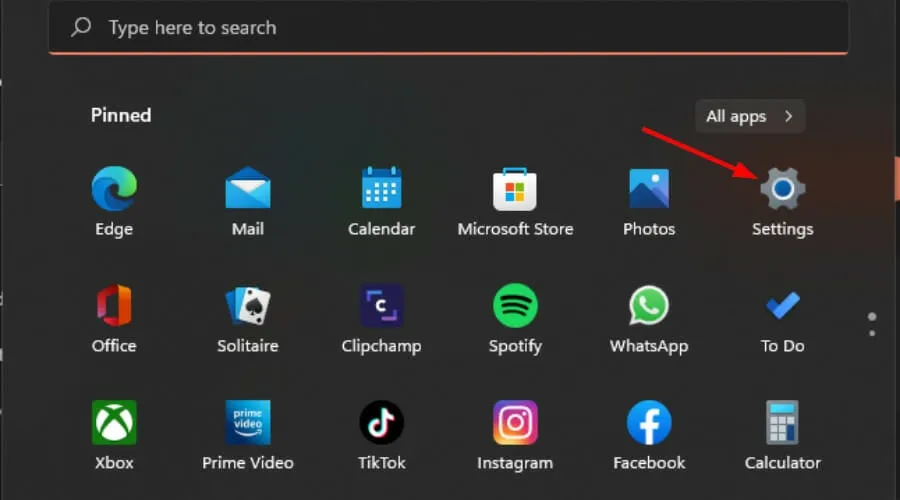
- 點選“系統”,然後選擇疑難排解。
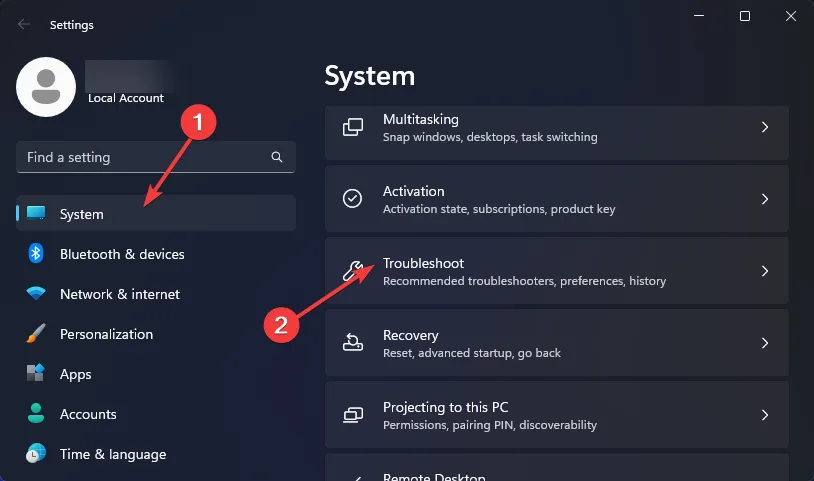
- 選擇其他疑難排解。
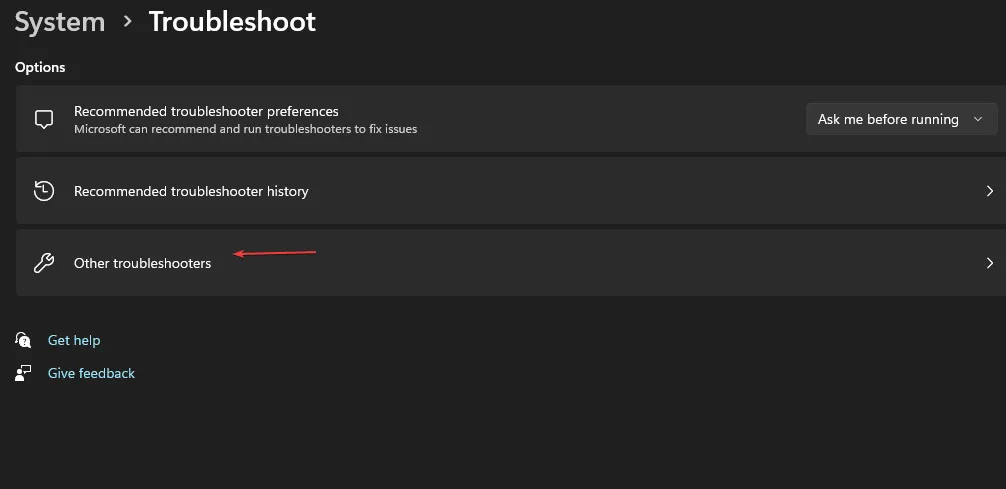
- 找到網路介面卡疑難排解程序,然後按一下旁邊的「執行」按鈕。
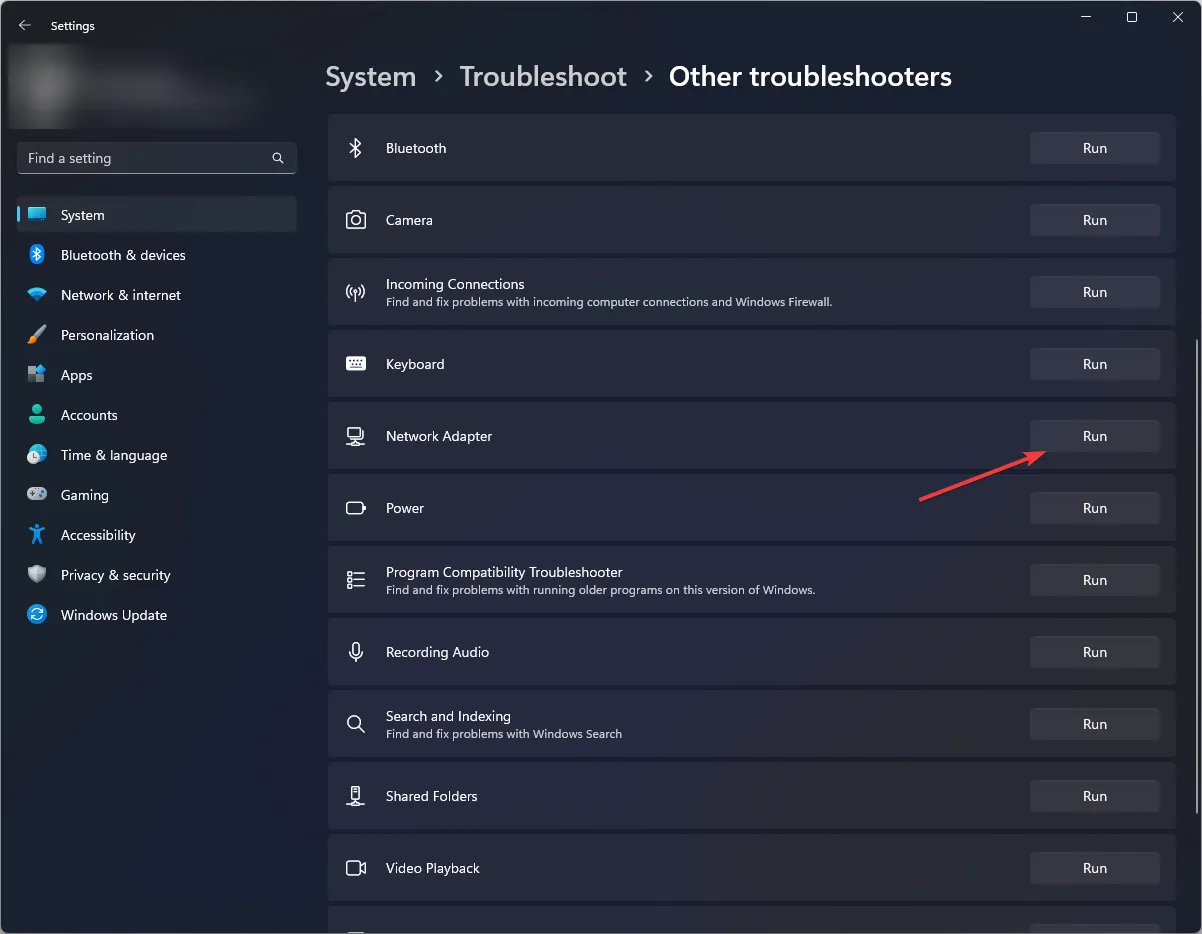
2.2 執行 Internet 連線疑難排解
- 按 Windows 鍵並點選設定。
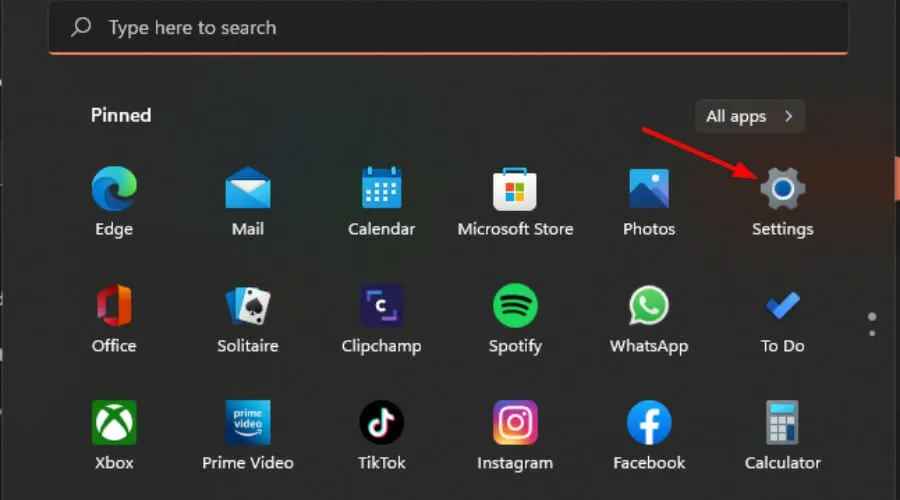
- 前往系統,然後點選疑難排解。
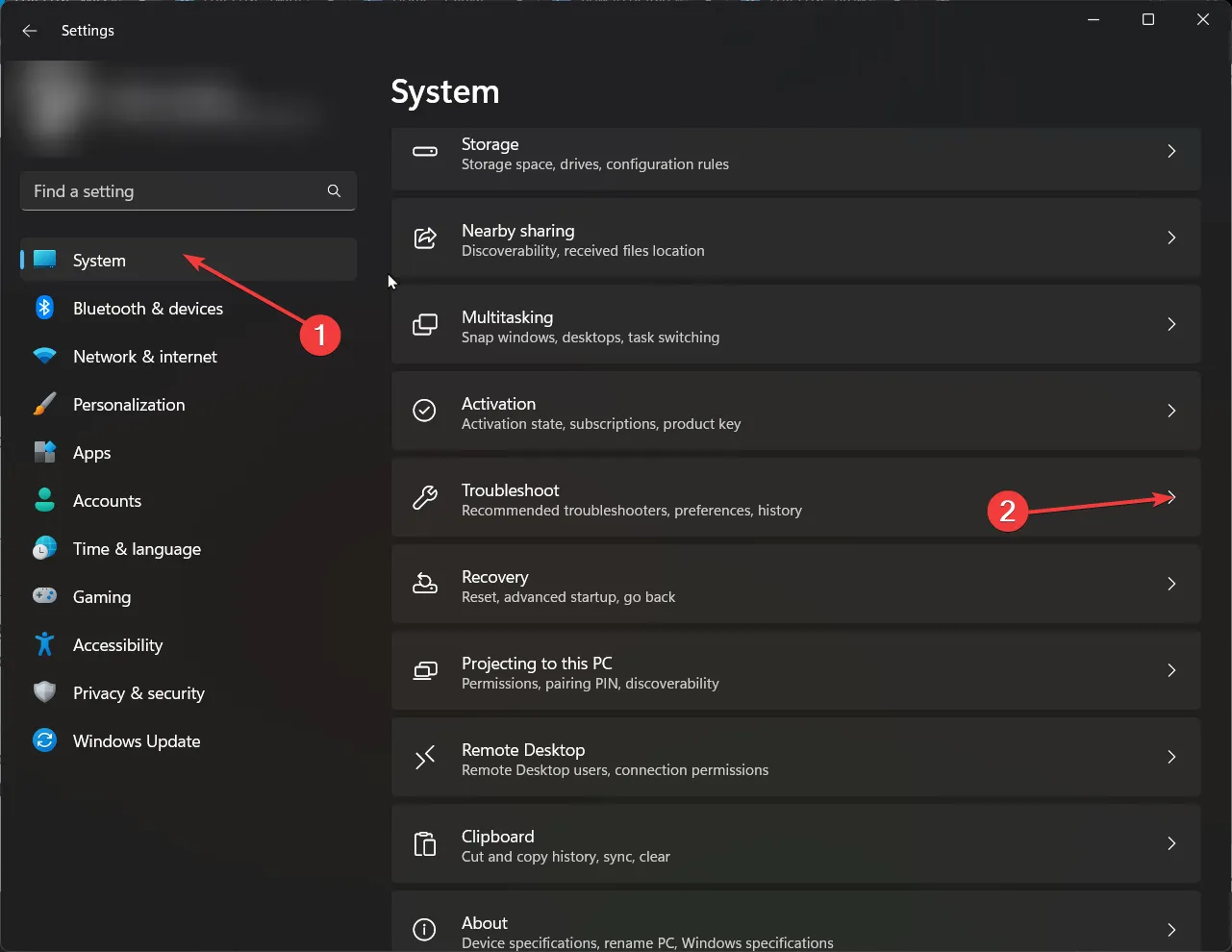
- 現在點選其他問題排查工具。
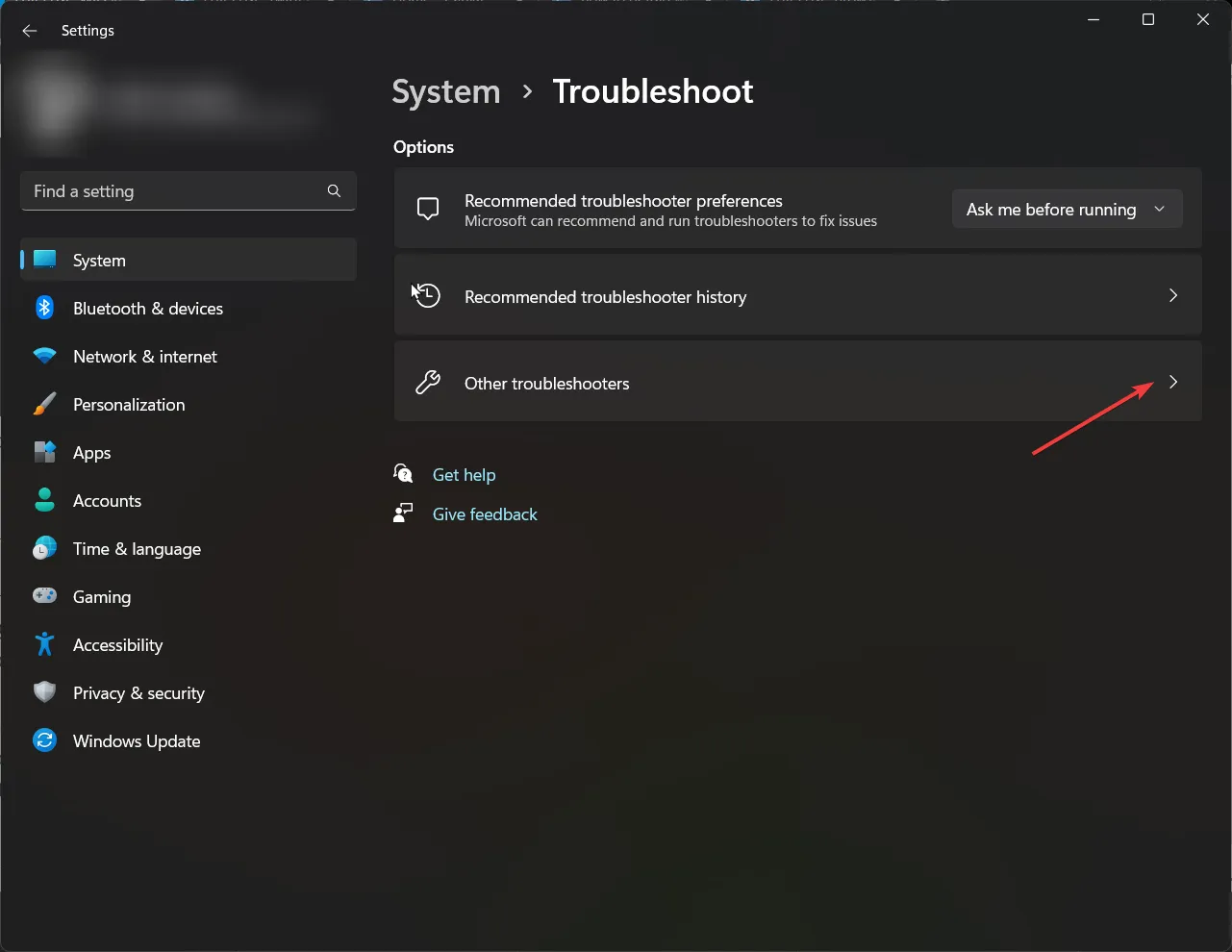
- 找到 Internet 連接,然後按一下執行。
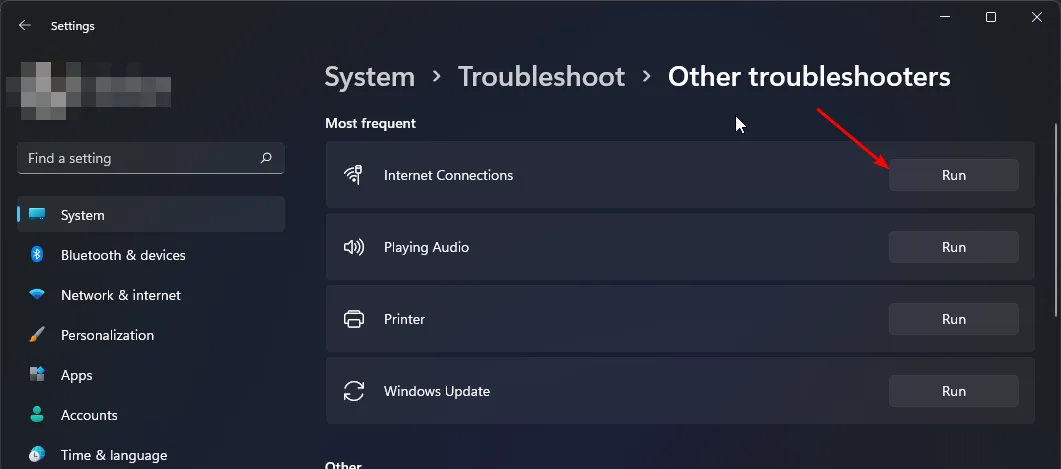
- 請依照螢幕上的指示完成流程。
3.暫時停用防火牆
- 點擊開始功能表圖標,在搜尋欄中輸入“Windows 安全性”,然後按一下開啟< /span>.
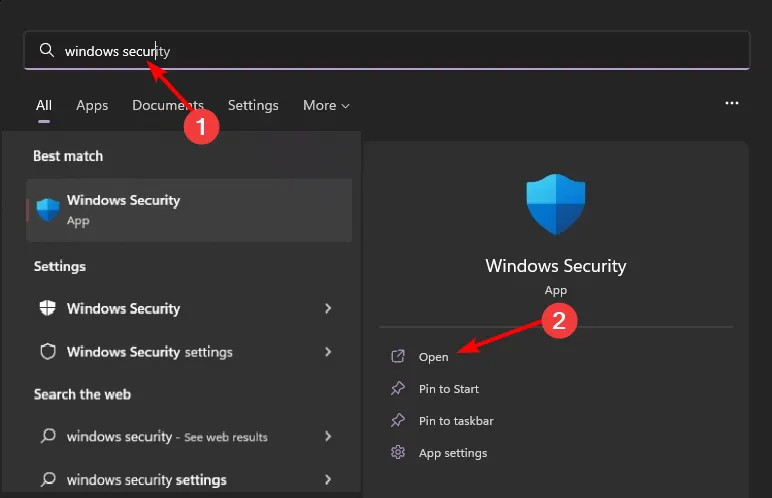
- 點選“防火牆”和“防火牆”網路保護,然後選擇公共網路。
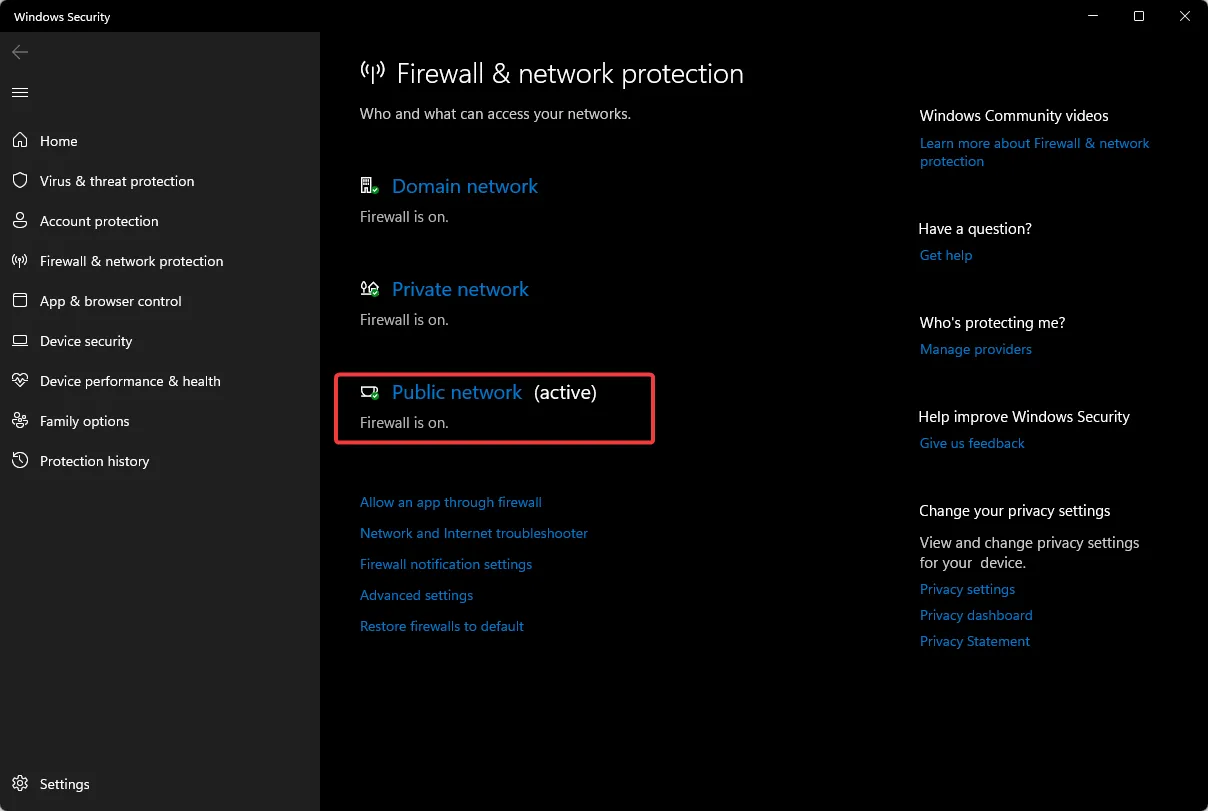
- 找到 Microsoft Defender 防火牆並切換關閉按鈕。
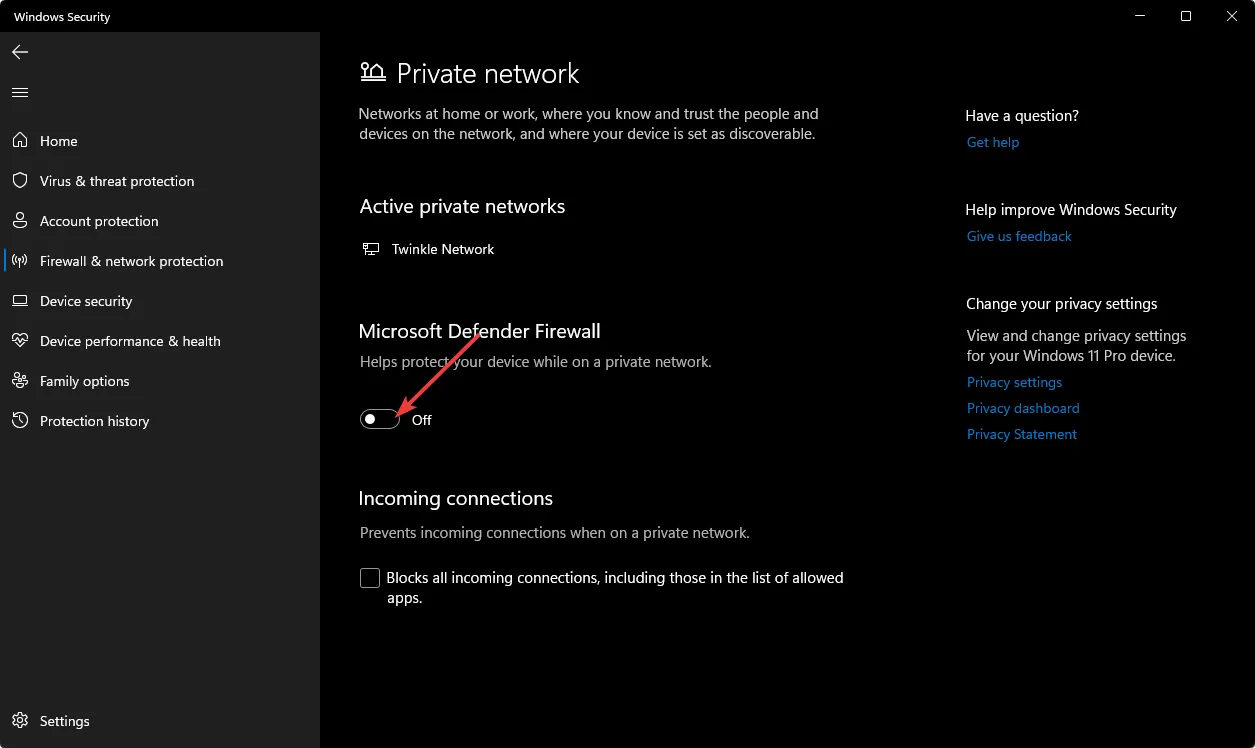
如果您停用防火牆後網路錯誤消失,您可能必須允許 Power Automate 通過防火牆以防止重複出現此問題。
4.刪除快取
4.1 系統緩存
- 按Windows 鍵,然後點選「設定」選單。
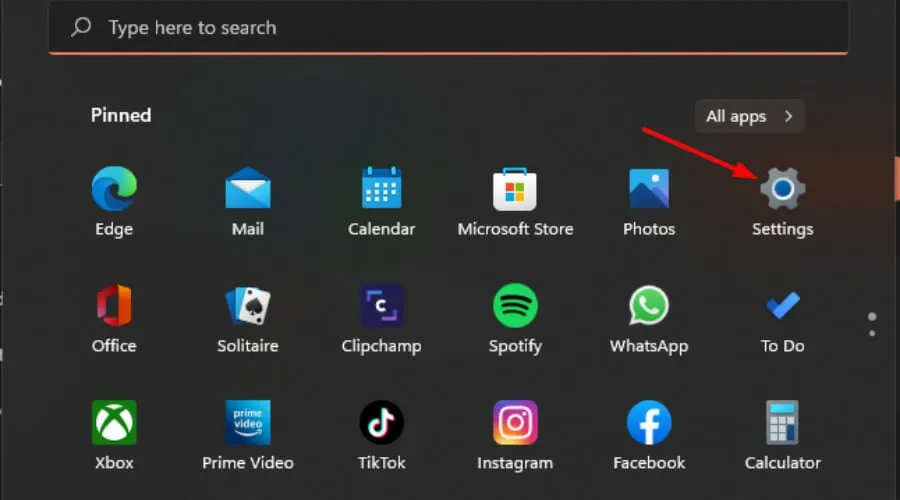
- 從左側窗格中選擇系統,然後從右側視窗導覽到儲存。
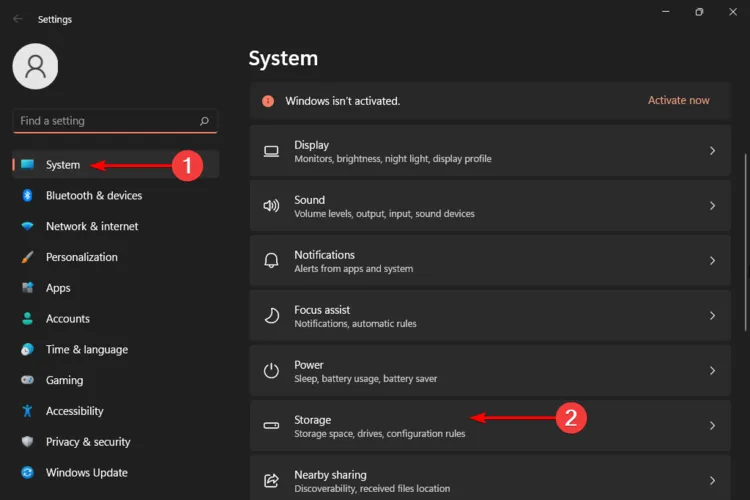
- 等待您的作業系統掃描並評估系統上儲存的臨時快取檔案,然後按一下按一下臨時檔案選項。
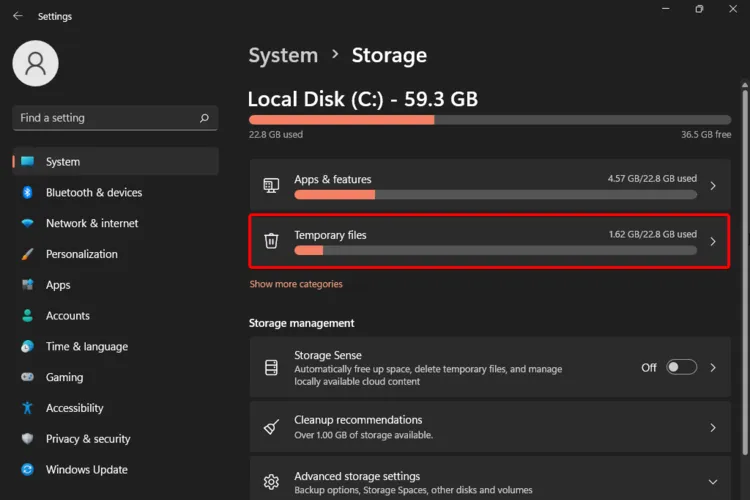
- 向下捲動,然後選擇要刪除的文件,然後點擊刪除文件按鈕。
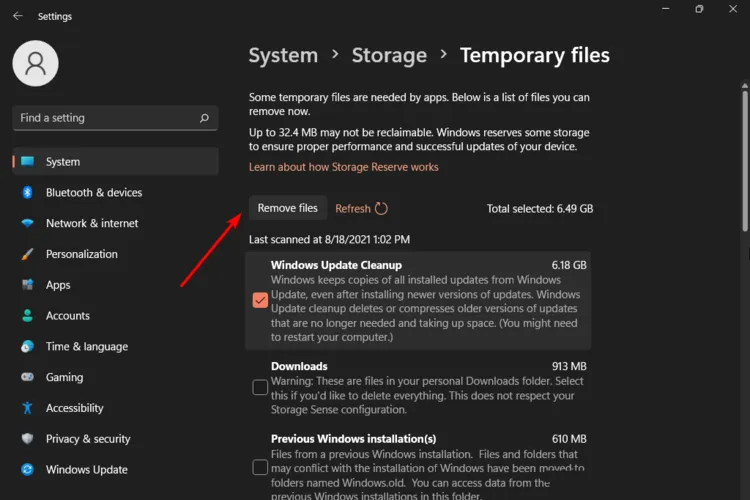
- 在彈出視窗中,點選繼續完成此程序。
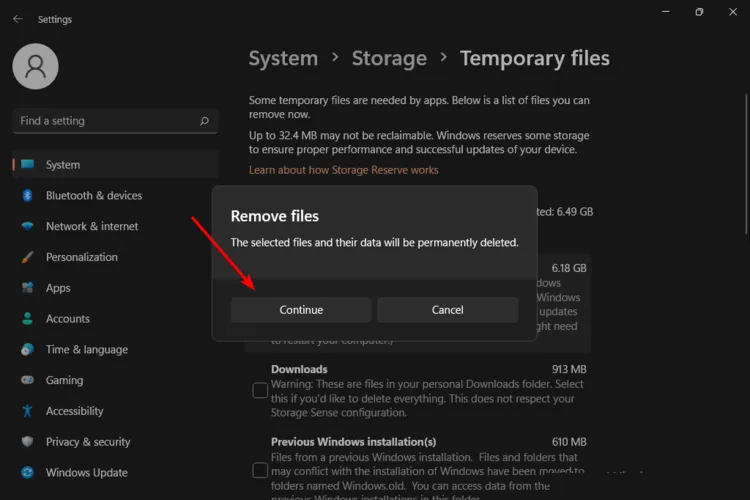
- 現在,您選擇的檔案已被刪除。
4.2 瀏覽器快取
- 對於此步驟,我們將使用 Chrome 瀏覽器。
- 啟動 Chrome 瀏覽器,然後按一下右上角的三個垂直省略號。
- 選擇設定。
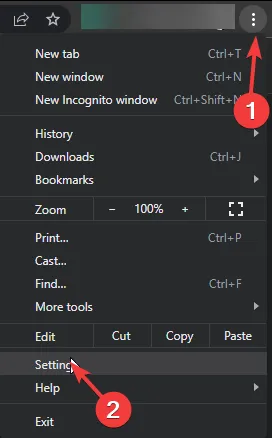
- 點選“隱私權與安全性”,然後選擇清除瀏覽資料。
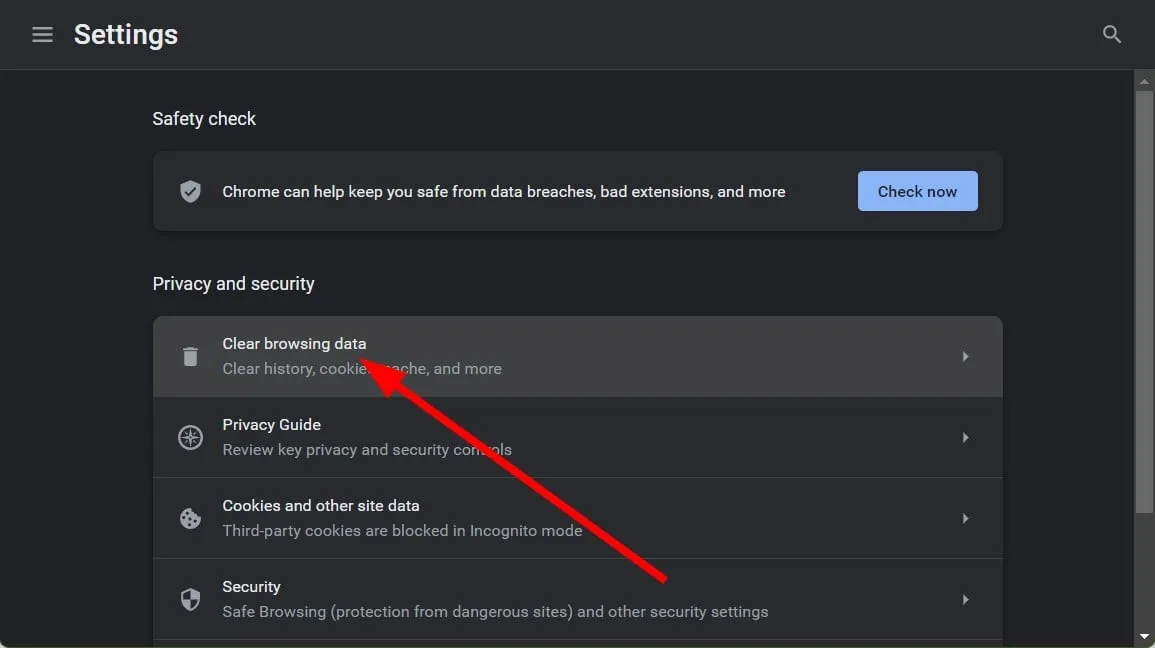
- 檢查 Cookie 和其他網站資料以及快取的圖像和文件,然後點擊清除資料。
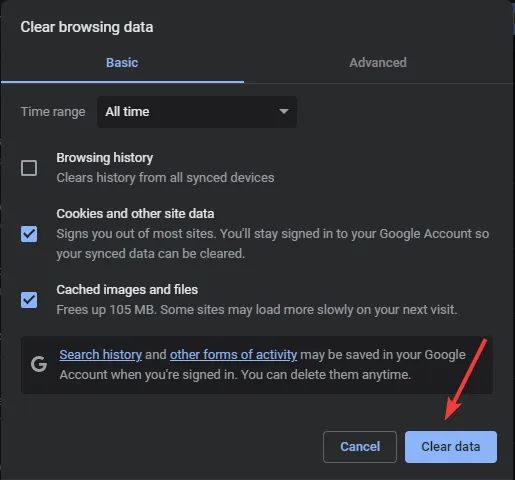
快取檔案可能會隨著時間的推移而累積並損壞。這可能會影響某些應用程式的工作方式,因此清除它們將允許您釋放磁碟空間並重新建立新檔案。
5.禁用瀏覽器擴充
- 開啟Chrome 瀏覽器,點選右上角附近的省略號,將遊標停留在「擴充功能」上,然後從彈出視窗中選擇管理擴充功能選單。
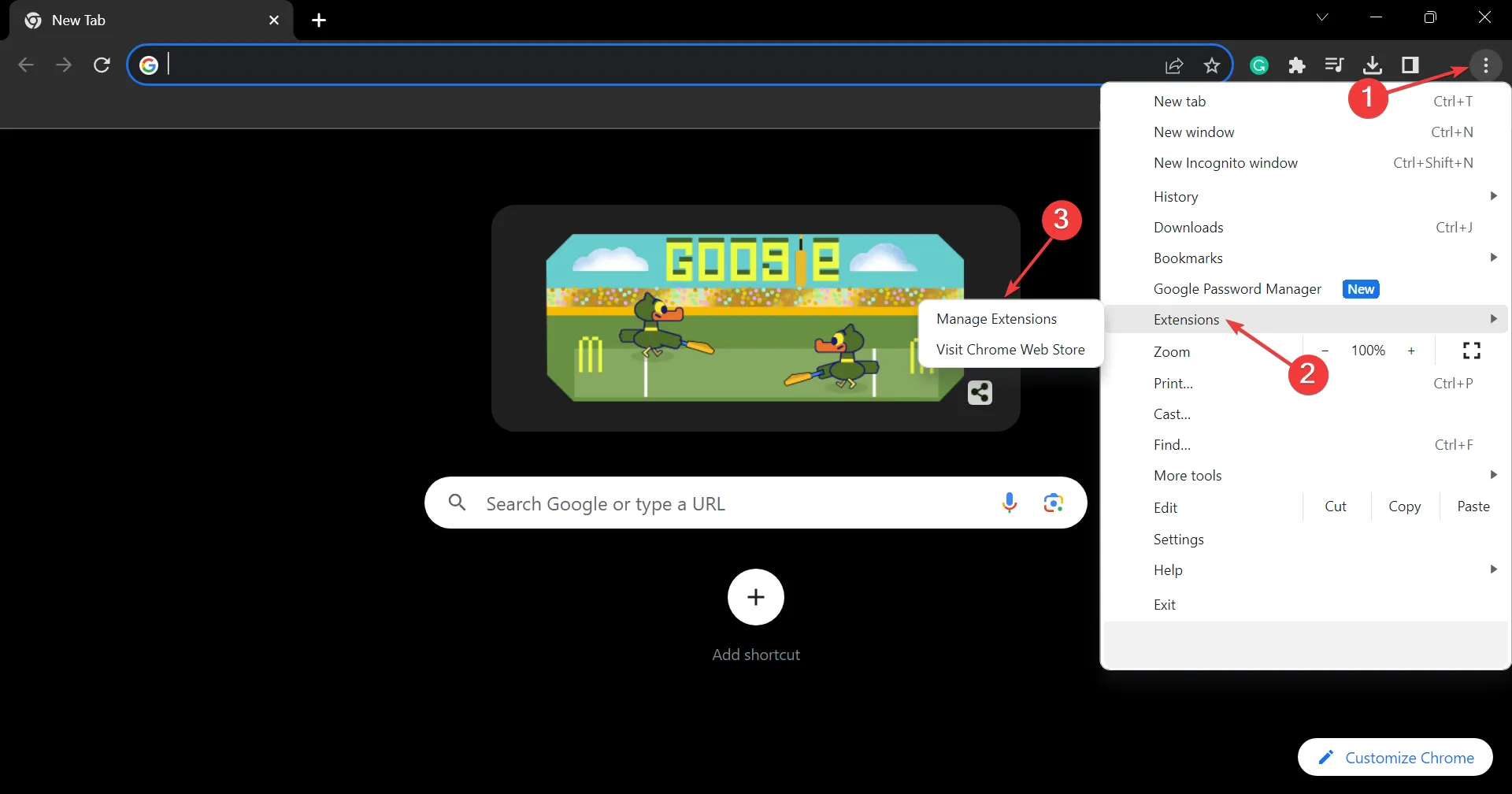
- 停用此處列出的所有擴充功能的切換。
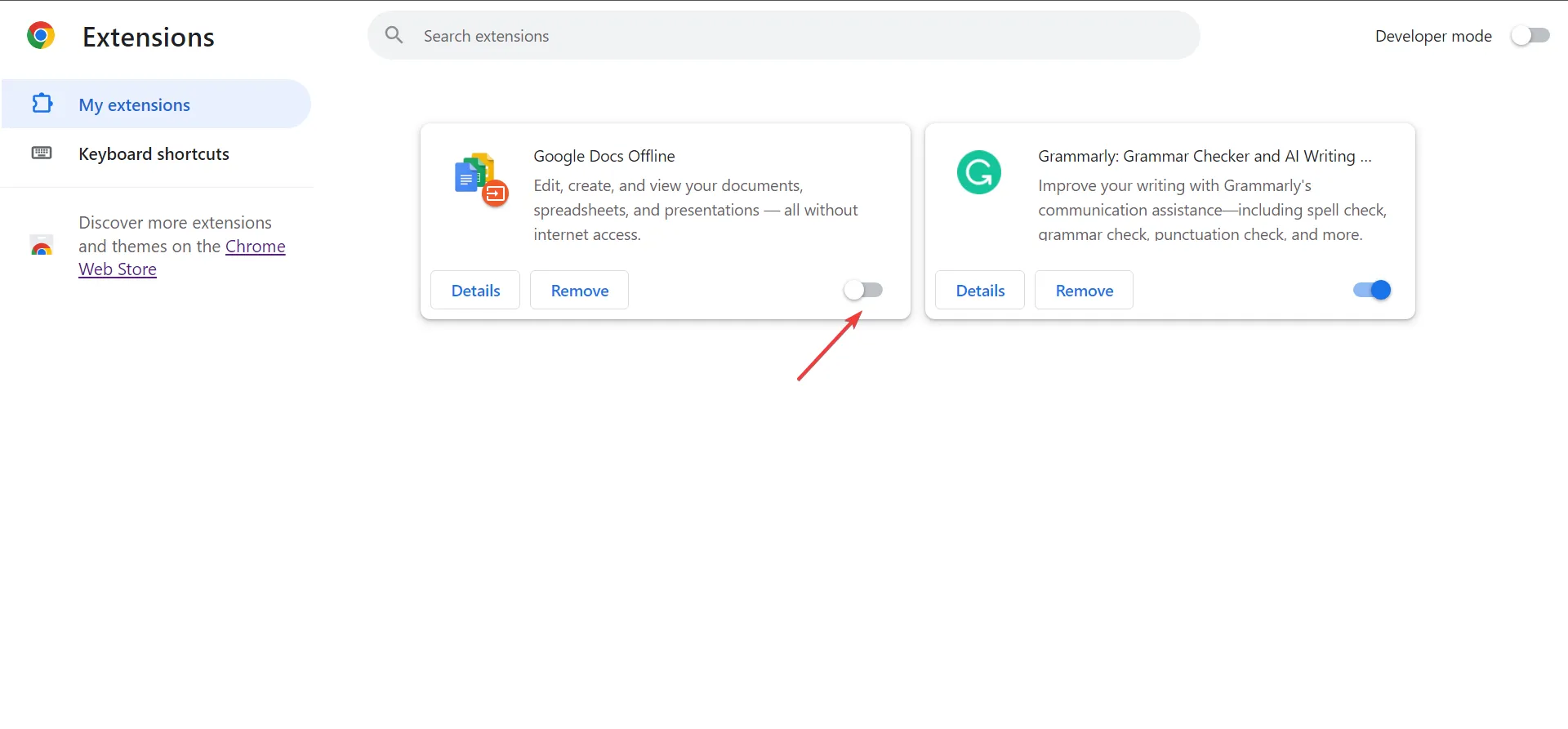
- 如果電源自動化網路錯誤訊息消失,請一次重新啟用一個擴展,等待錯誤再次出現,一旦出現,最後啟用的擴展就是有問題的擴展。
- 最後,點選該擴充功能下方的刪除按鈕並確認變更。
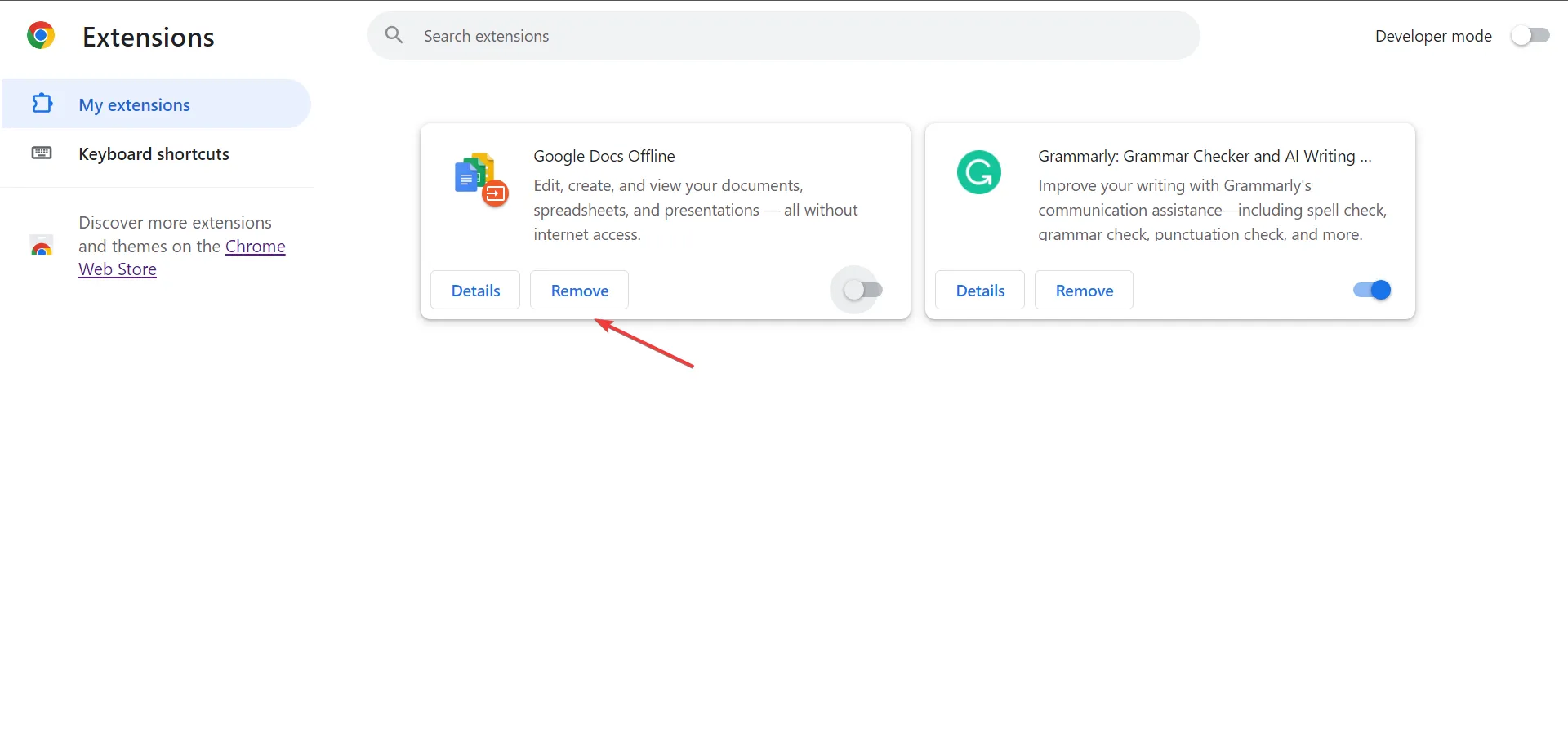
廣告攔截器和追蹤擴充功能位居此網路錯誤的首位。 Privacy Badger 特別臭名昭著,因此您可能需要在使用 Power Automate 時限制這些加載項或切換到隱身模式。
6. 重新安裝 Power Automate 應用
- 按 Windows 鍵並點選設定。

- 選擇應用程序,然後點擊應用程式和應用程式功能。
- 搜尋 Power Automate 應用,按一下三個省略號,然後選擇卸載。
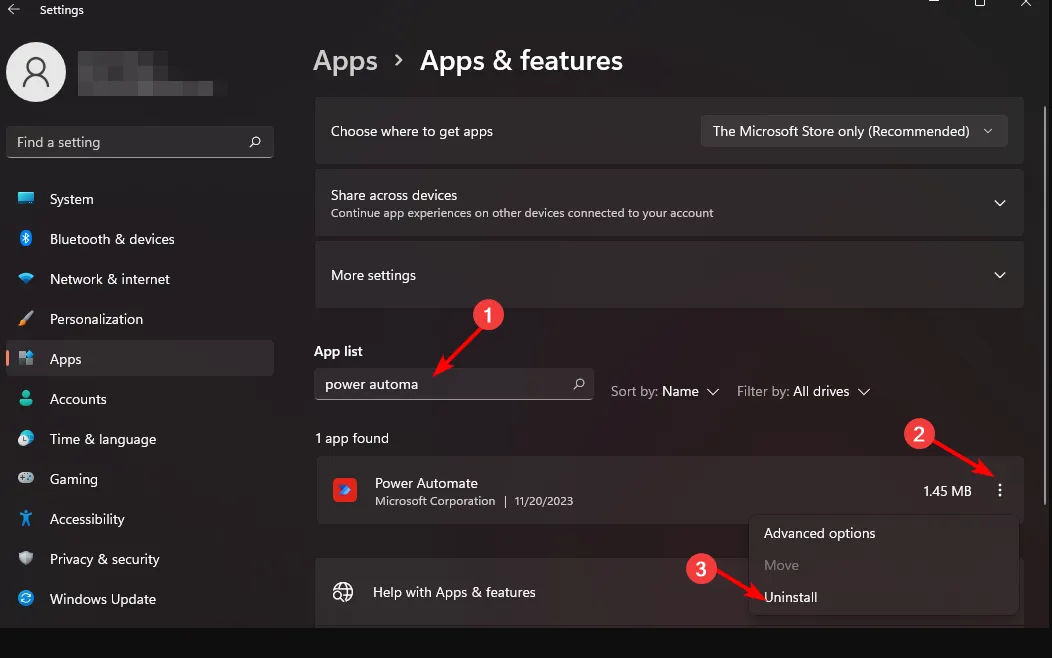
- 在下一個提示中確認卸載。
- 前往 Microsoft Store,搜尋 Power Automate 應用,然後點選安裝。
與 Power Automate 對於 Windows 11 中的自動化任務一樣重要,網路錯誤會停止任何活動。如果是其他情況,您可能可以透過重新建立工作流程來擺脫困境,以防您在初始設定中犯了錯誤。
我們承認這是一個相當複雜的應用,因此您可能需要一些有關如何導航和使用 Power Automate 的深入說明 。
如果您在解決網路錯誤時遇到困難,可以使用其他自動化軟體試試運氣。有很多選擇,您一定會找到適合您的一個,而無需太多的技術知識。
您能夠克服網路錯誤嗎?請在下面的評論部分告訴我們。



發佈留言